टेलीग्राम के लिए स्टिकर बनाने के दो तरीके हैं। पहला फ़ोटोशॉप के लिए टेम्पलेट डाउनलोड करना है, चित्र का चयन करें और वांछित प्रारूप में सहेजें। दूसरा आईफोन पर स्टिकर एप्लिकेशन का उपयोग करना है। इसके बारे में, हम बताएंगे।
लाइब्रेरी से एक छवि चुनें या एक फोटो लें। छवि के वांछित क्षेत्र का चयन करें।
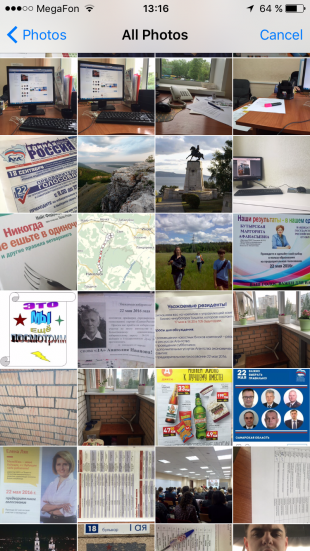
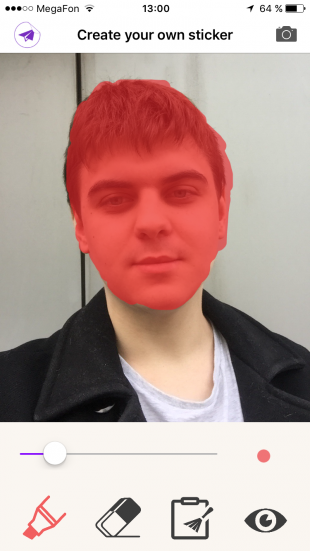
हम इरेज़र की खुरदरापन को हटा देते हैं। हम परिणाम का अनुमान लगाते हैं और इसे एक पैक में जोड़ें दबाएं।
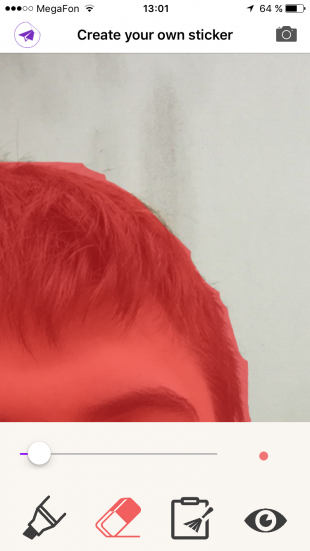
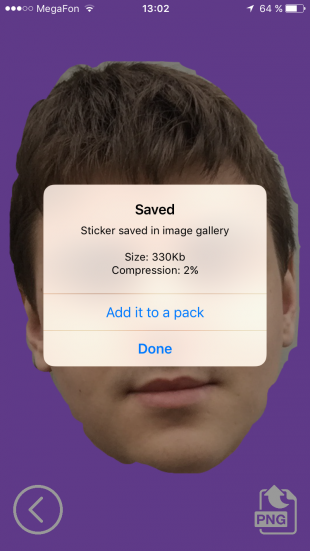
टेलीग्राम एप्लिकेशन स्टिकर्स बॉट के साथ खुलता है। यह बॉट मैसेंजर को नए स्टिकर जोड़ने के लिए ज़िम्मेदार है। हम एक स्टिकर पैक बनाते हैं। ऐसा करने के लिए, आदेश दर्ज करें / न्यूपैक, हमारे पैक का नाम दें (अंग्रेजी में)। कमांड के साथ एक स्टिकर जोड़ना / addsticker.
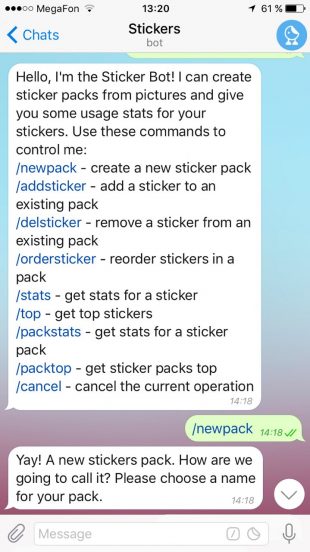
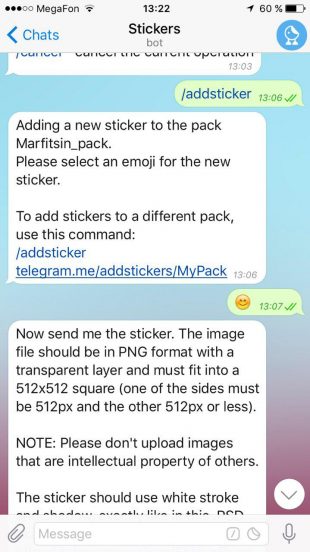
टेलीग्राम पूछेगा कि इमोजी एक नया स्टिकर कब सौंपेगा। सही खोजें और हमारी छवि को बॉट पर फ़ाइल के रूप में भेजें। एक घंटे के भीतर स्टिकर उपयोग के लिए उपलब्ध हो जाएगा।
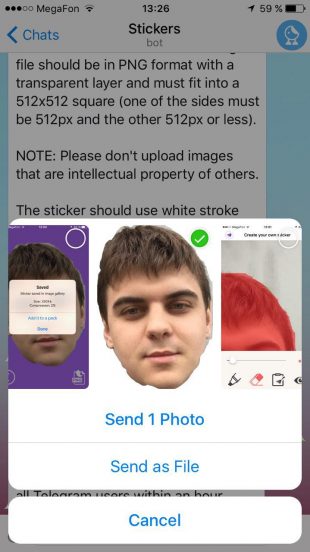
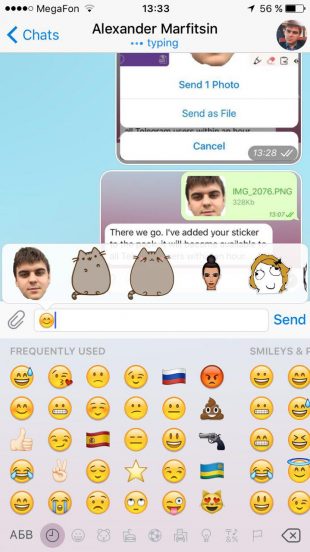
बधाई! अब आप सीधे अपने स्मार्टफोन पर नए स्टिकर बना सकते हैं।
